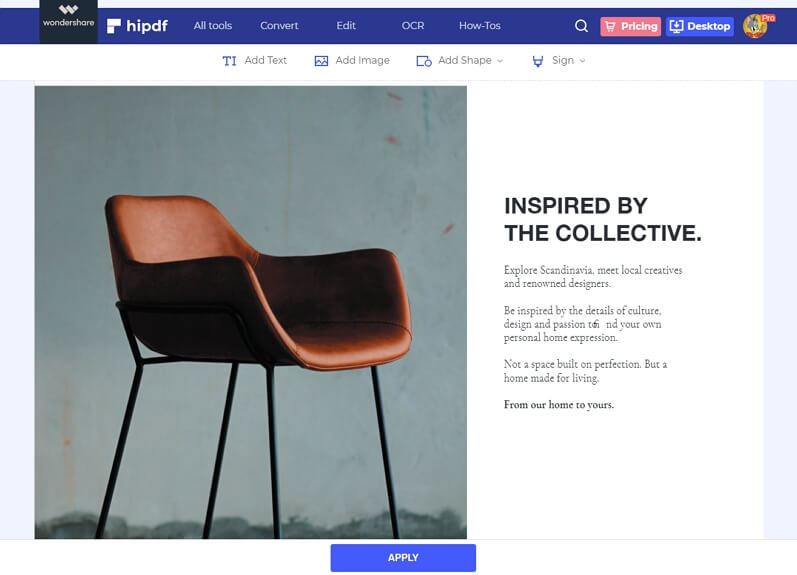كيفية تقليل حجم ملف PDF يدويًا
عندما تريد تقليل حجم ملف PDF الخاص بك ، يمكنك دائمًا محاولة تحسينه. ولكن بهذه الطريقة ، لا يمكنك التحكم فيما يفعله البرنامج لتقليل حجم ملفك. إذن ما هو البديل؟ يمكنك محاولة تقليل حجم ملف PDF يدويًا. كل ما عليك فعله هو تغيير حجم الخط ونمطه وتقليل الصور وحذف الصفحات غير الضرورية. اليوم ، سنساعدك في التحكم في ملف PDF وتقليل حجمه.
كيفية تقليل حجم ملف PDF يدويًا
لهذا الغرض ، سوف نستخدم أحد أفضل برامج تحرير PDF في السوق ، PDFelement. هذه الأداة القوية والغنية بالميزات وبأسعار معقولة ، تجعل الأمور بسيطة وسهلة. سنناقش الميزات الكاملة للبرنامج لاحقًا. في الوقت الحالي ، دعنا نرى كيف يمكنك استخدام البرنامج لتقليل حجم ملف PDF يدويًا.
الخطوة 1: إزالة النصوص غير المرغوب فيها يدويًا
ابدأ بإزالة النص غير المرغوب فيه وتقليل حجم الخط. انقر فوق رمز "وضع التحرير" في علامة التبويب "تحرير". هناك خياران ، وضع الخط والفقرة. الأول يسمح لك بتحرير النص سطرًا بسطر. والثاني بكامله الفقرة. قم بإزالة النص غير المرغوب فيه.

الخطوة 2: تغيير حجم الصور أو الكائنات أو إزالتها
حان الوقت الآن للانتقال إلى الصور. انقر بزر الماوس الأيمن فوق أي صورة في ملف PDF ، وانقر فوق "حذف" لتقليل حجمها يدويًا. يمكنك أيضًا تحرير جوانب أخرى من الصورة لتقليل حجم PDF يدويًا.
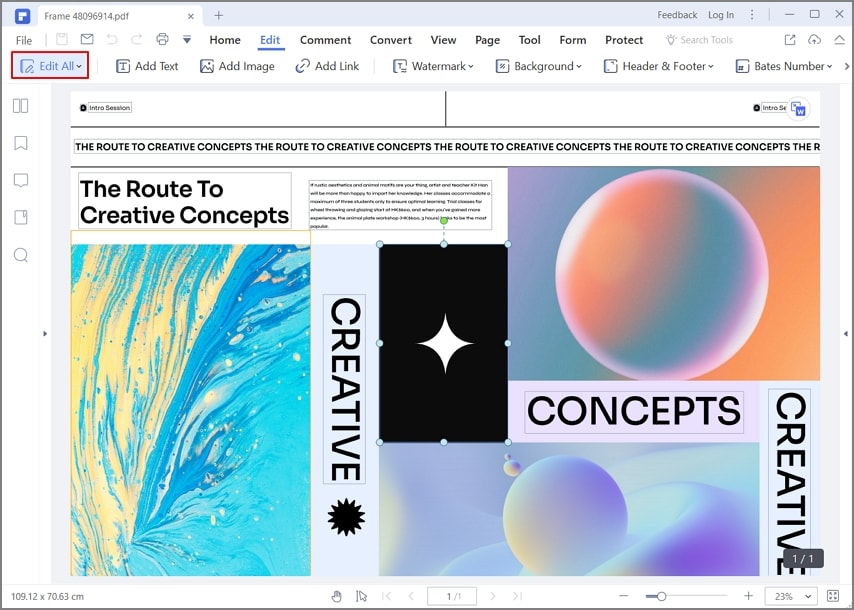
الخطوة 3: إزالة الصفحات غير المرغوب فيها يدويًا
بالنسبة للجزء الثالث ، تحتاج إلى إلقاء نظرة على الصفحات الموجودة في ملف PDF الخاص بك. هل تحتاجهم كلهم؟ أو يمكنك حذف بعضها. لحذف صفحات من المستند ، انتقل إلى قسم "الصفحة" وحدد الصفحات التي تريد إزالتها. ثم انقر فوق رمز سلة المهملات "حذف الصفحات" ، ثم انقر فوق زر "حذف" في النافذة المنبثقة.

الخطوة 4: تقليل حجم ملف PDF يدويًا
أخيرًا وليس آخرًا ، يمكنك ضغط حجم ملف PDF يدويًا. ستعمل هذه الخطوة على تصغير حجم الملف عن طريق ضغطه. انتقل إلى "أداة" وحدد خيار "ضغط" من القائمة المنسدلة. اختر جودة الضغط منخفضة ، متوسطة أو عالية. عندما تختار ، سيخبرك البرنامج بالحجم الجديد. يرجى ملاحظة أنه إذا اخترت جودة عالية ، فسيكون حجم الملف الجديد أكبر.

ذكرنا أن PDFelement هو أحد أفضل الأدوات لضغط حجم PDF يدويًا. ما يجعل هذا البرنامج رائعًا هو بساطته وميزاته. مع واجهة مستخدم سهلة الاستخدام ومألوفة ، تساعدك هذه الأداة في حل جميع مشاكلك. لا يوجد منحنى تعلم. فقط قم بتشغيل البرنامج ، وسترى مدى سهولة استخدامه.
يأتي البرنامج محملاً بالميزات ، كل ما تحتاجه لتنظيم مستندات PDF وتحريرها. وبسعر أقل من المنافسين. فيما يلي قائمة سريعة ببعض الميزات.
- تحسين وتحويل ملفات PDF بنقرة واحدة.
- إضافة وإزالة وتدوير وتغيير حجم العناصر الرسومية في المستند الخاص بك.
- تحرير النص وإزالة النص وتغيير نمط الخط وحجمه.
- إدراج رأس وتذييل الصفحة ، وأرقام الصفحات ، أو أرقام بيتس.
- استخرج البيانات من المستند الخاص بك وتصديرها بتنسيق Excel.
- التعرف تلقائيًا على حقول النموذج وإنشاء حقول نموذج تفاعلية جديدة بنقرة واحدة.
- إنشاء توقيع رقمي وتوقيع المستندات الخاصة بك.
- حماية المستندات من خلال التشفير بكلمة مرور.
- جراء OCR لتحويل الصور والمستندات الممسوحة ضوئيًا إلى مستندات قابلة للبحث والتحرير.
- عملية مجمعة لتحويل العديد من ملفات PDF معًا.
كيفية تقليل حجم PDF يدويًا عبر الإنترنت مجانًا
قلنا من قبل أن هناك العديد من الأدوات التي يمكنك استخدامها لتقليل حجم ملف PDF يدويًا. إذا كنت لا ترغب في تنزيل برنامج لمهمة بسيطة ، يمكنك تجربة الأدوات عبر الإنترنت. دعونا نناقش كيفية تقليل حجم PDF يدويًا عبر الإنترنت.
نوصي باستخدام أداة hipdf ، وهي أداة رائعة ذات تصميم بسيط وسهل الاستخدام. يمكنك استخدامه لتحسين مستندات PDF وضغطها أو إزالة النصوص والصور يدويًا.
لضغط ملف PDF ، انتقل إلى صفحة ضغط hipdf وقم برفع المستند الخاص بك هناك. اختر نوع الضغط الذي تريده. الخيارات منخفضة (ضغط أقل ، جودة عالية) ، متوسطة (ضغط جيد ، جودة جيدة) ، وعالية (ضغط عالي ، جودة أقل).
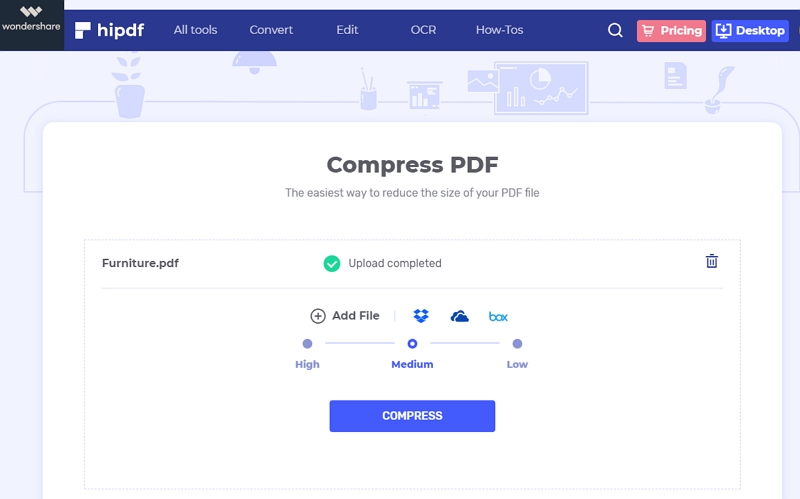
يوجد طريقة أخرى لتقليل حجم PDF عبر الإنترنت وهي إزالة النص والصور والجوانب الأخرى غير الضرورية يدويًا باستخدام أداة التحرير. انتقل إلى موقع محرر hipdf PDF ، وقم برفع المستند الخاص بك. ثم قم بإزالة النص أو الصور أو أي شيء آخر لا تحتاجه.